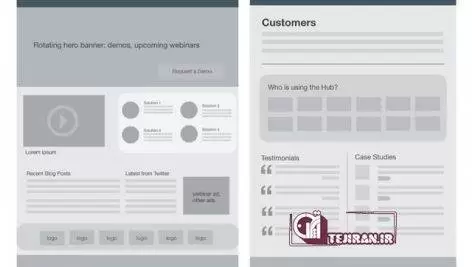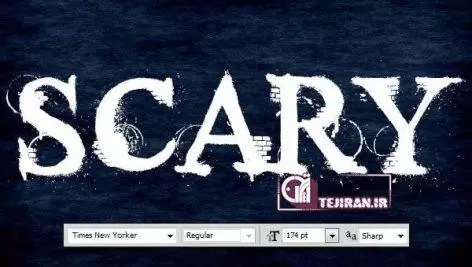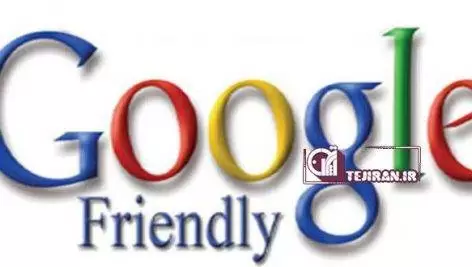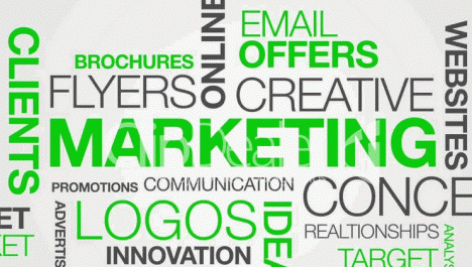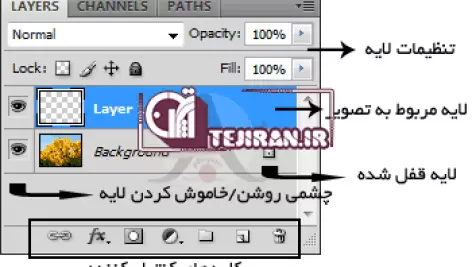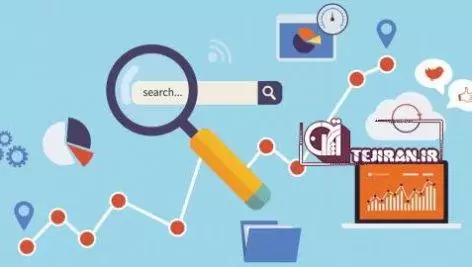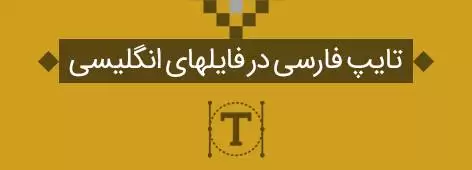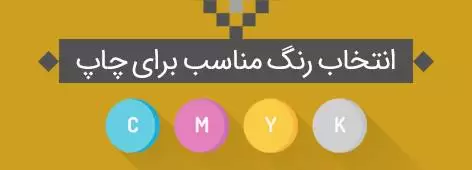برای انجام این تمرین ابتدا یک صفحه با ابعاد 300×6000 ایجاد کرده و با ابزار Rectangular Marque Tool یک کادر مستطیل شکل میکشم . این ابعاد بسته به اندازه بالای وب سایت شما می تواند متغیر باشد . بعد از کشیدن کادر مورد نظر بر روی آن دابل کلیک کرده و تنظیمات گزینه Layer Style را تغییر میدهم . شما می توانید با طراحی این اسلایدر برای طرح ها و محصولات یا هر چیزی که قرار است در وسط آن قرار بدهید رنگ آن را در مراحل بعدی تغییر داده و در جای دیگر استفاده کنید .

1. یک صفحه با ابعاد 300×600 ایجاد کرده و با ابزار Rectangular Marque Tool یک کادر همانند تصویر زیر بکشید . کادر کشیده شده باید در یک لایه جدید باشد . رنگ پیش فرض کادر کشیده شده را برابر با 62615f قرار بدهید .

2. بر روی لایه کشیده شده دابل کلیک کرده و تنظیمات پیش فرض layer Style را همانند تصویر زیر تغییر بدهید .





3. با ابزار Elliptical Marque Tool همانند تصویر زیر 2 دایره سفید رنگ بکشید و opacity را برابر با 50 درصد قرار بدهید .

4. در مرحله بعدی ابزار Custome Shape Tool را انتخاب کرده و 2 فلش همانند تصویر زیر بر روی دایره ها قرار بدهید . معمولا این دایره های توسط ماژول ایجاد می شود و در طراحی فتوشاپ نیازی نیست .

5. ابزار تایپ را انتخاب کنید . فونت بکار برده شده در این قسمت Ballpark Weiner می باشد که می توانید از این سایت دانلود کنید . رنگ متنی که می خواهید تایپ کنید را برابر با 525353 قرار بدهید .

6. بر روی لایه متن تایپ شده دابل کلیک کرده و تنظیمات پیش فرض را تغییر بدهید .



7 . در مرحله آخر بافت بکار برده شده در پس زمینه را از این قسمت دانلود کنید .
7.1. بافت را درست بالای لایه کادر اصلی قرار داده و مد لایه را ببه Linear Burn تغییر بدهید .



 دانلود طرح لایه باز | تجیران | دانلود فایل گرافیکی، آموزشی و ابزار طراحی
دانلود طرح لایه باز | تجیران | دانلود فایل گرافیکی، آموزشی و ابزار طراحی